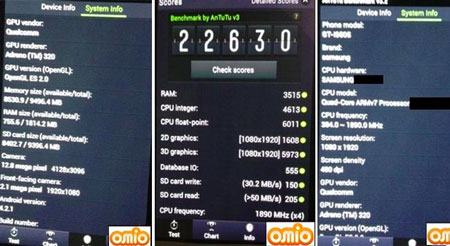Cách tạo Facebook Fanpage cho doanh nghiệp?
(Giúp bạn)
Cho em hỏi muốn tạo Facebook cho doanh nghiệp thì làm thế nào ạ?Cảm ơn!
Theo thời gian Facebook đã trở thành một phần không thể thiếu trong chiến dịch marketing online của mỗi doanh nghiệp ngày nay. Ở trên thế giới họ đã áp dụng triệt để lợi ích của Facebook fanpage dành cho doanh nghiệp vào quá trình marketing và chăm sóc khác hàng. Còn doanh nghiệp của bạn, liệu đã nghĩ tới vấn đề này chưa? Nếu chưa, TAKA nghĩ rằng Facebook là lựa chọn mà bạn nên thử.
Trong khuôn khổ bài viết này bạn sẽ biết làm cách nào để tạo ra một trang Facebook page dành cho doanh nghiệp một cách chi tiết nhất.
Đầu tiên bạn sẽ vào faecbook.com và đăng nhập với tài khỏan facebook cá nhân của bạn, nếu chưa có thì hãy đăng kí một tài khoản facebook cá nhân. Sau đó click vào link sau để tạo Facebook Fanpage.
https://www.facebook.com/pages/create.php
1.Chọn lựa một loại hình của Fanpage
Click vào hình mình họa để xem chi tiết

-
- Local Business or Place
- Company, Organization or Institution
- Brand or Product
- Artist, Band or Public Figure
- Entertainment
- Cause or Community
- Mời những người có trong friendlist của Facebook cá nhân của bạn
- Mời những người mà bạn biết địa chỉ email.
Có 6 loại hình để bạn lựa chọn
Việc chọn lựa phân loại sẽ giúp Fanpage được bạn xếp hạng cho những tìm kiếm có liên quan tới những thông tin mà bạn cung cấp trên Facebook Pages.

Sau khi chọn 1 trong sáu lĩnh vực, chọn category phù hợp với loại hình dịch vụ sản phẩm của công ty bạn và điền tên của doanh nghiệp –> click Getstarted. Hãy nhớ rằng một khi đã chọn category và tên doanh nghiệp và khởi tạo thì không thể thay đổi, vì thế hãy suy nghĩ kỹ trước khi quyết định chọn nếu không bạn sẽ phải xóa toàn bộ page và làm lại từ đầu.
2.Hoàn thành thông tin cơ bản.
Sau khi bấm get started bạn sẽ được chuyển qua bước tiếp theo để hòan chỉnh những thông tin cơ bản.
Bước 1: Phần About: giới thiệu mô tả ngắn về doanh nghiệp của bạn, nên ngắn gọn và đủ ý, chèn thêm link website của bạn vào. Mô tả tuy ngắn gọn nhưng phải đảm bảo tạo nên sự khác biệt cho thương hiệu của doanh nghiệp đồng thời phải hấp dẫn và lôi cuốn fan hay là những người sẽ follow Facebook Page .. Phần about sẽ xuất hiện trên giao diện chính của Page như dưới đây:

Thông tin phần About sẽ xuất hiện như hình dứoi đây khi hòan tất quá trình đăng kí.

Bấm Save info sang bước tiếp theo.

Bước 2: Đây là bước thiết lập ảnh đại diện cho Page ( Profile picture) bạn có thể bỏ qua bước này bằng cách ấn nút skip vì có thể bổ sung sau khi hoàn thiện.

Nên sử dụng logo công ty làm ảnh đại diện Fanpage
Ảnh này sẽ là ảnh đại diện cho mỗi lần bạn comment trong một bài post hoặc trong new feed. Lý tưởng nhất là bạn nên sử dụng logo của công ty. Trên thực tế kích thước của ảnh khi hiển thị chỉ là 125*125 pixel nhưng lúc upload Facebook sẽ yêu cầu bạn sử dụng ảnh kích thước 180*180 pixel. Sau khi chọn upload from coputer, bạn ấn Next để chuyển sang bước 3.

Bước 3: thiệt lập địa chỉ hay là đường dẫn của Facebook Page. Bấm Set Address để sang bước 4.

Bước 4: Đây là bước thiết lập phương thức thanh toán nếu bạn muốn sử dụng dịch vụ quảng cáo của Facebook để tăng tính nhận diện thương hiệu doanh nghiệp với cộng đồng trong Facebook. Nếu bạn mới bắt đầu thì có thể bỏ qua, nghiên cứu sau, click Skip hoàn tất đăng ký.

Chuyển qua bước tiếp theo, bạn hãy là người like đầu tiên cho Facebook page của mình.
3.Sử dụng Admin Panel.

Như vậy bạn đã hòan tất quá trình đăng kí một Fanpage cho Facebook. Bây giờ bạn hãy làm quen với giao diện quản trị của Facebook Fanpage. Bảng quản trị là nơi tập trung những tính năng và tùy chọn để bạn có thể tối ưu Fanpage cũng như theo dõi các hoạt động xảy ra.
Edit Page:

Tùy chọn “Edit page” ở phía bên trên cung cấp những tùy chọn khác nhau

Updagte public info: cho phép bạn cập nhật những thông tin mà bạn đã cung cấp trước đó trong phần About. Có thể ví đây như là phiên bản mở rộng của phần About. Tương tự bạn có thể bấm tiếp vào mục Edit setting để thiết lập các thông tin liên quan tới Fanpage.
Manage Admin Roles: Tùy chọn này cho phép bạn quản lý vai trò của Quản trị viên hay là admin của Page. Có nghĩa là bạn có thể mời những thành viên trong doanh nghiệp tham gia với vai trò cùng quản trị Fanpage để trả lời comment hoặc tin nhắn của fan. Bạn có thể thiết lập quyền hạn cho họ, không trao toàn bộ quyền lực quản lý như Admin cao cấp. Những phần còn lại khá đơn giản có thể tự khám phá thêm.
Build Audience
Bên dưới tùy chọn Build Audience ( Xây dựng khán giả) là những tùy chọn cho phép bạn mời mọi người like Fanpage qua 2 hình thức:
Ngoài ra còn có chức năng chia sẻ page ( Share page) và Tạo quảng cáo Page mất phí.
Xem thêm 5 điều căn bản cần chú ý khi làm Marketing trên Facebook
Thông thường thì các marketer hay là chủ doanh nghiệp tạo Facebook fanpage thường rất nóng vội trong việc mời người khác like Page của mình. Hãy đặt ra thử thách cho chính mình để tìm ra chiến lược phát triển thông minh hơn. Trước tiên hãy xây dựng page có nhiều nội dung, sau đó mời những người quen biết ủng hộ thương hiệu của bạn nhằm mục đích tương tác với nội dung bạn đã tạo ra. Một khi Facebook Fanpage đã có một số hoạt động tương tác, trao đổi trò chuyên trên page hãy mời thêm người và email contact bạn biết, khi những người được mời họ thấy sự trao đổi sôi nổi trên một page có nội dung hấp dẫn họ sẽ thích like hơn là một page vô vị.
Từ thời điểm đó bạn có thể thoải mái quyết định sử dụng những công cụ quảng cáo của Facebook để thúc đầy lượng Fan nhanh hơn.
4.Các tinh chỉnh khác
Cover photo:

Cover photo giống như banner của Fanpage, đây là khu vực bạn có thể quảng bá thương hiệu qua hình ảnh. Sử dụng một ảnh có kích thước chính xác là 815*315 để làm ảnh cover. Hãy sử dụng sự sáng tạo của bạn để thiết kế ra bức ảnh độc đáo thú vị cuốn hút người xem để làm cover.
Xem thêm cách up ảnh lên facebook
Custom Tabs

Facebook cho phép bạn không giới hạn Tab trên page. Nhưng như hình minh họa bạn thấy nó chỉ có thể xuất hiện cho người dùng thấy trực tiếp 4 tab ở dưới ảnh cover. Fan muốn thấy thêm tab thì click vào mũi tên để xem các tab còn lại. Cân nhắc lựa chọn các tab xuất hiện ở 4 vị trí này, đó có thể là photo, note, event…. Hãy nhớ rằng nếu bạn sử dụng app của bên thứ ba, thì nên cấu hình các tab được lập chỉ mục trên Facebook chứ không phải trên máy chủ của bên thứ 3.
Posts:
Khi cập nhật trạng thái trên Fanpage hãy đảm bảo sử dụng nhiều loại hình nội dung khác nhau. Những hình ảnh nào khán giả của bạn thích xem. Những câu phát biểu như thế nào thì họ thích đọc, những liên kết như thế nào thì họ sẽ click. Xem thêm nghệ thuật viết status facebook có nghiều người like

Bạn cũng có thể ấn vào ngôi sao nhỏ phía trên bên trái bất kì bài post nào để làm nổi bật bài viết đó theo chiều ngang. Điều này không chỉ giúp cho bài post trông giống như một cover photo trên timeline ( dòng thời gian) thực của bạn mà còn làm nổi bật pages như những mốc lịch sử quan trọng trong công ty. Hãy sử dụng chức năng highlight này để thông báo sản phẩm, ngày kỷ niệm thành lập công ty, các sự kiện lớn phù hợp với thương hiệu của doanh nghiệp.

Bài viết được highlight

Có một trang Fan page đẹp là điều tuyệt vời nhưng bạn vẫn phải đảm bảo theo dõi sát sao Fan tương tác với Fanpage như thế nào. Phía trên bên phải của bảng điều khiển ( Admin Panel) bạn sẽ thấy tất cả tin nhắn riêng mà user gửi tới trang của bạn. Trong khi đó phía trên bên trái và trung tâm Admin Panel sẽ hiển thị tất cả các bài người dùng yêu thích và đang bình luận.
Hãy đảm bảo trả lời những comment và message một cách đầy đủ nếu thấy cần thiết, điều đó cho thấy bạn không chỉ quan tâm tới lượng người like mà còn thực sự quan tâm tới việc giao lưu và tương tác với Fan ( những người có khả năng là khác hàng tiềm năng của bạn), qua đó tránh những ảnh hưởng bất lợi từ việc bỏ qua những người này.Trong thực tế theo nghiên cứu của Gartner, việc không phản hồi qua mạng xã hội có thể làm tăng 15% tỉ lệ khác hàng hiện tại rời bỏ Fan page.
5.Đo lường hiệu quả.

Sau một thời gian xây dựng và phát triển trang Facebook Fanpage cho doanh nghiệp bạn cần đo lường hiệu quả để đảm bảo rằng bạn đang đưa ra những quyết định đúng đắn khi tiếp thị trên Facebook. Click vào mục Insights để xem thông tin chi tiết về các thông số như lượng like, talking about, reach đồng thời cũng xem được tỉ lệ tăng giảm của các thông số này từ đó giúp bạn đưa ra những quyết định cho chiến lược phát triển nội dung đúng đắn, những gì nên tiếp tục, những gì không.
Như vậy thông qua bài hướng dẫn này, TAKA mong rằng bạn sẽ hiểu rõ cách thiết lập một Fan page cho doanh nghiệp của mình. Chúc bạn phát triển thành công Fan page và tương tác được với nhiều khác hàng tiềm năng.
Chúc bạn thành công!
Manh